Jak odzyskać utracone nazwy kontaktów po aktualizacji iOS
magingo 18 kwietnia 2015 19:30
Po aktualizacji do iOS 9 wszystkie nazwy kontaktów sąbrakuje, a niektóre kontakty całkowicie zniknęły. Jeśli szukam nazwiska, aby wysłać SMS-a do osoby, imię jest tam, a kiedy wysyłam SMS-a, po jego wysłaniu pojawia się tylko numer telefonu. … Ktoś jeszcze ma ten problem i rozwiązuje go?
(Źródło: Społeczności wsparcia Apple)
Zgubiłem twoją od dawna utrzymywaną listę kontaktówiPhone podczas aktualizacji? Nie możesz znaleźć ważnych informacji kontaktowych? Nie rzadko zdarza się, że użytkownicy iPhone'a utracili swoje dane kontaktowe po aktualizacji do wyższej wersji. Po prostu ich nie ma, a staje się jeszcze gorzej, jeśli nie zsynchronizowałeś ich z iCloud lub iTunes. To jest czas, kiedy potrzebujesz odzyskiwania danych iPhone'a Tenorshare. Jest to skuteczne i wydajne oprogramowanie zaprojektowane specjalnie do odzyskiwania utraconych informacji o kontaktach w telefonie iPhone.
Jak odzyskać utracone nazwy kontaktów za pomocą odzyskiwania danych iPhone Tenorshare?
iPhone Data Recovery oferuje 3 tryby odzyskiwaniaodzyskać brakujące nazwy kontaktów po aktualizacji iOS 9.3 / 9. Poniżej przedstawimy szczegółowe informacje na temat odzyskiwania nazw kontaktów za pomocą oprogramowania.
Po pierwsze, pobierz i zainstaluj iPhone Data Recovery na swoim komputerze.
1. Bezpośrednio odzyskaj nazwę kontaktu z iPhone'a po aktualizacji iOS
W tym trybie możesz bezpośrednio przywrócić utracone dane kontaktowe z iPhone'a. Plik kopii zapasowej nie jest potrzebny.
- Podłącz iPhone'a do komputera i kliknij „Rozpocznij skanowanie”, aby przeskanować iPhone'a.
- Po przeskanowaniu wszystkie zeskanowane pliki znajdują się w programie wymienionym według kategorii. Możesz przeglądać kontakty jeden po drugim i decydować o ich odzyskaniu.
- Zaznacz ten, który chcesz i kliknij „Odzyskaj”. Następnie możesz odzyskać swój kontakt z powrotem na swoje urządzenie.

2. Przywróć brakujące nazwy kontaktów z plików kopii zapasowej iTunes po aktualizacji iOS
Drugi tryb odzyskiwania to plik kopii zapasowej iTunes. Jeśli wykonałeś kopię zapasową lub zsynchronizowałeś urządzenia iOS z iTunes na komputerze Mac, na komputerze zostanie utworzona kopia zapasowa iTunes.
- Wybierz „Odzyskaj z plików kopii zapasowej iTunes”, program wykryje wszystkie kopie zapasowe i wyświetli je w głównym interfejsie programu. Wybierz ten, którego potrzebujesz i kliknij „Rozpocznij skanowanie”, aby go poprzedzić.
- Po zakończeniu skanowania jesteśmy w stanie wyświetlić podgląd wszystkich informacji kontaktowych zawartych w kopii zapasowej. Wybierz kontakty, które chcesz odzyskać, i kliknij „Odzyskaj”.

3. Pobierz nazwy kontaktów z kopii zapasowej iCloud po aktualizacji iOS
Jeśli utworzyłeś kopię zapasową kontaktu iPhone'a za pomocą iCloud, możesz przywrócić je również z kopii zapasowej iCloud.
- Wybierz „Odzyskaj z plików kopii zapasowej iCloud” i wprowadź swój identyfikator Apple ID i hasło, aby zalogować się do konta iCloud.
- Wszystkie indywidualne kopie zapasowe iCloud, w tym dane kontaktowe, są wymienione tutaj. Wyskoczy okno, w którym możesz wybrać typ pliku, który chcesz wyświetlić. Wybierz Kontakt, kliknij „Dalej”, aby pobrać.
- Sprawdź potrzebne kontakty i kliknij „Odzyskaj”, aby odzyskać utraconą nazwę kontaktu.
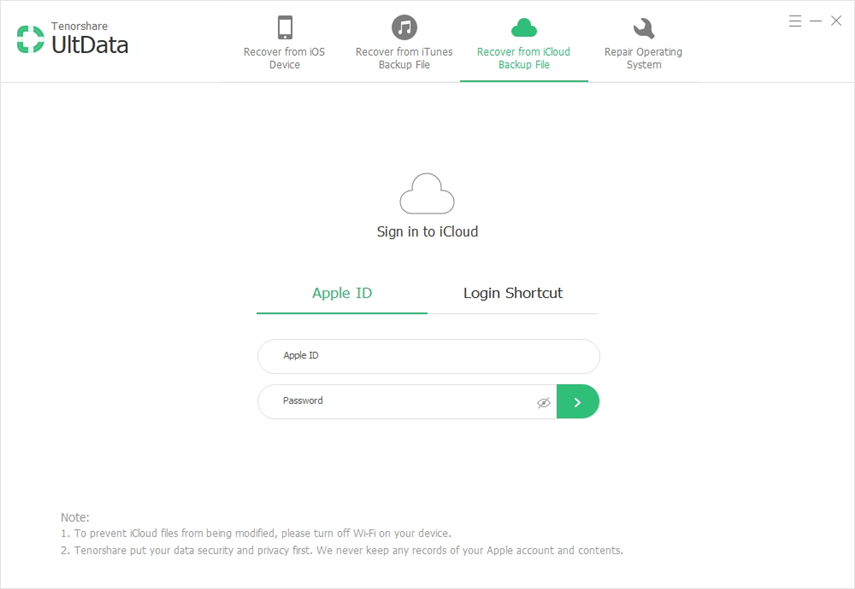
W kilku prostych krokach możesz łatwo odzyskać utracone nazwy kontaktów iPhone'a po aktualizacji iOS. Uzyskaj odzyskiwanie danych iPhone Tenorshare teraz i wypróbuj bezpłatnie.









